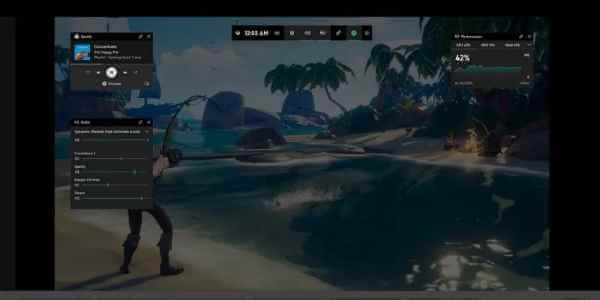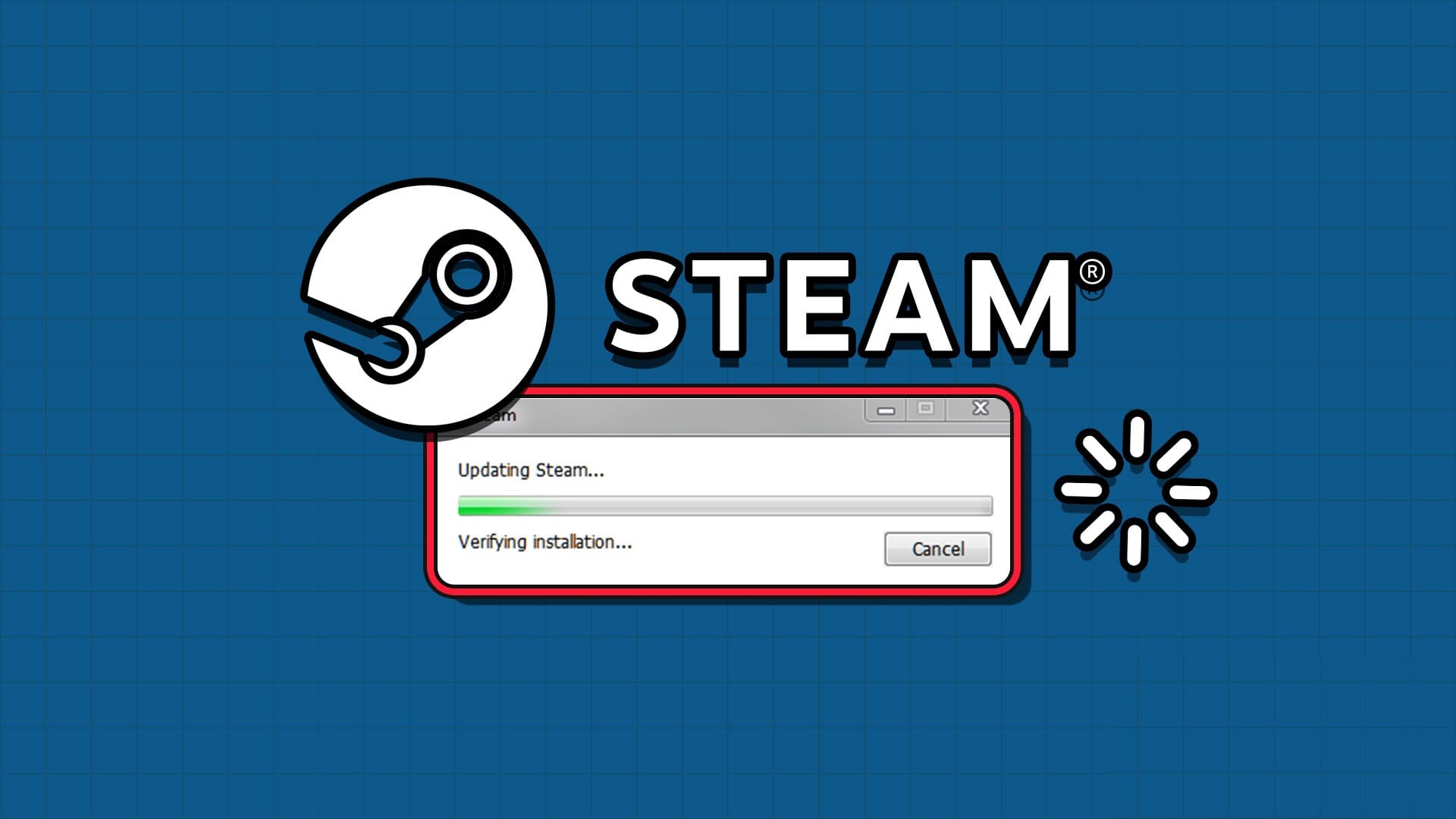Tänk dig att du gör dig redo attDitt virtuella möte Bara för att inse att kameran på din dator inte fungerar. Normalt kan Windows 11 automatiskt upptäcka och konfigurera kameror. Ibland kan detta orsaka problem, oavsett om du använder en bärbar eller stationär dator. Här är de 8 bästa sätten att åtgärda en kamera som inte fungerar i Windows 11.

I de flesta fall är det programvaran som är problemet snarare än hårdvaran. Men om vanliga felsökningsknepen, som att starta om appen eller din dator, inte hjälper, kommer den här guiden att guida dig genom en lista med lösningar för att få din kamera att fungera igen.
1. Kör felsökaren för kameran.
Windows erbjuder en uppsättning felsökare för att diagnostisera och åtgärda eventuella mindre problem. Därför kan du köra Felsökare för kameran i Windows 11Så här gör du.
Steg 1: Klicka på Windows Key + S Att öppna Windows Search , Och skriv Felsök inställningar och tryck på ange.
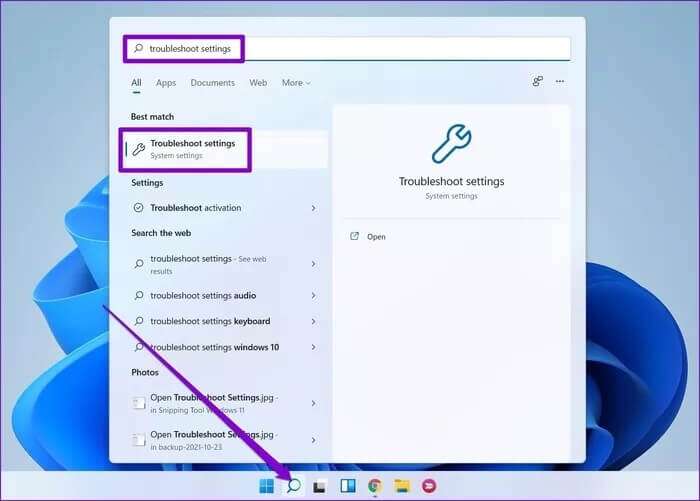
Steg 2: Gå till Felsökare Övrig.
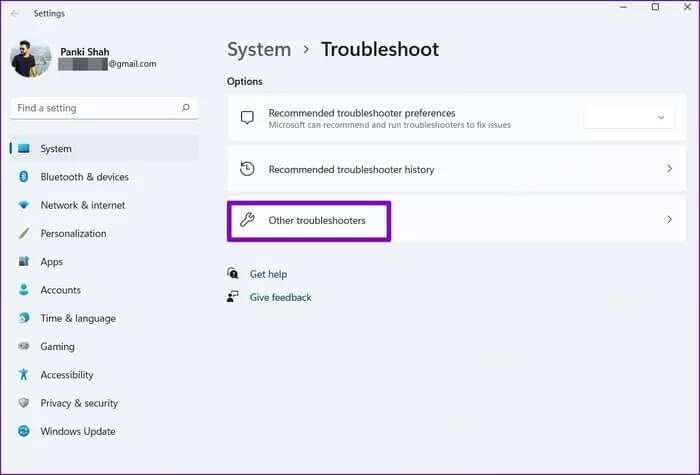
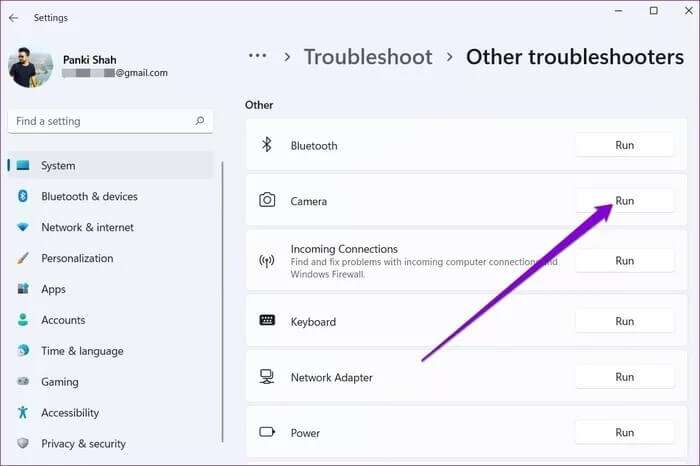
2. Kontrollera anslutningen
Om du använder en extern webbkamera, se till att den är korrekt ansluten. Du kan också prova att byta till en annan USB-port (om sådan finns) för att säkerställa att problemet inte är relaterat till en felaktig USB-port.
Om din dator eller externa webbkamera har en fysisk på/av-knapp för kameran, se till att kontrollera den också.
3. Kontrollera behörigheter
Nästa steg är att kontrollera appens behörigheter i Windows. Se till att appen du försöker använda har behörighet att använda kameran på din dator. Så här gör du.
Steg 1: tryck på knappen Windows + I För att köra applikationen inställningar Och gå till fliken PERSONLIGHET OCH SÄKERHET Till vänster.
Steg 2: Rulla ned till avsnittet App tillåtelser och gå till Kamera.
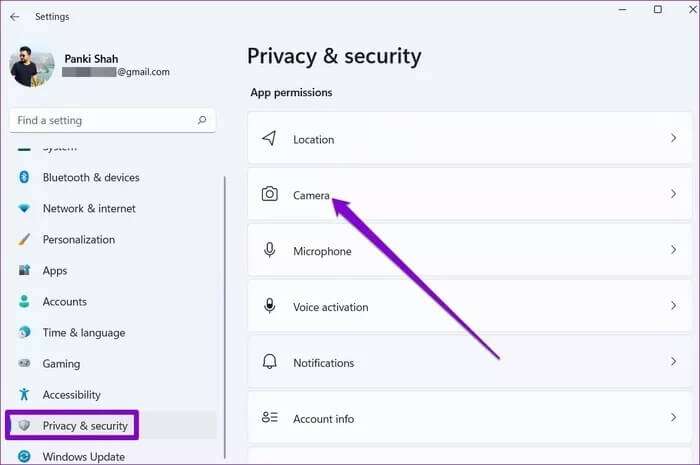
Steg 3: Se till att du har gett Windows åtkomst till din kamera. Du kan också kontrollera om programmet du försöker använda har åtkomst.
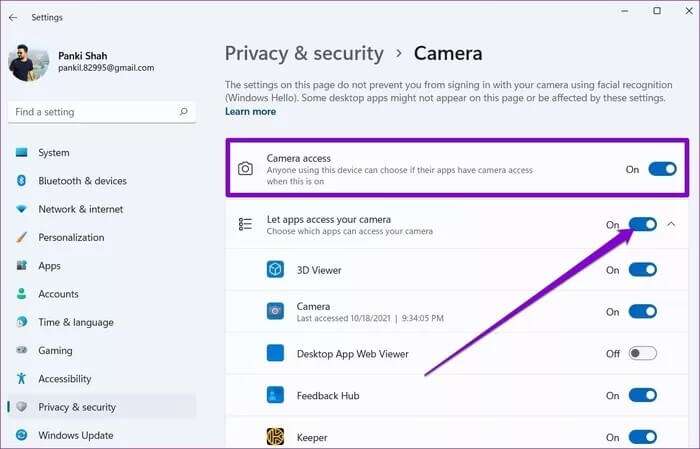
4. Inaktivera antivirus
Vissa antivirusprogram har en sekretessinställning som förhindrar att program på din dator kommer åt din kamera. Du kan prova att inaktivera antivirusprogrammet ett tag för att se om det löser problemet. Om det gör det måste du undersöka dina antivirusinställningar ytterligare och tillåta kameraåtkomst därifrån.
5. Återaktivera kameran
Många användare har också rapporterat att de löser kamerafelet i Windows genom att helt enkelt inaktivera och återaktivera kameradrivrutinen. Du kan också prova det. Så här gör du.
Steg 1: Klicka på ikonen Sök Av Aktivitetsfält , Och skriv Enhetshanteraren och tryck på Enter.
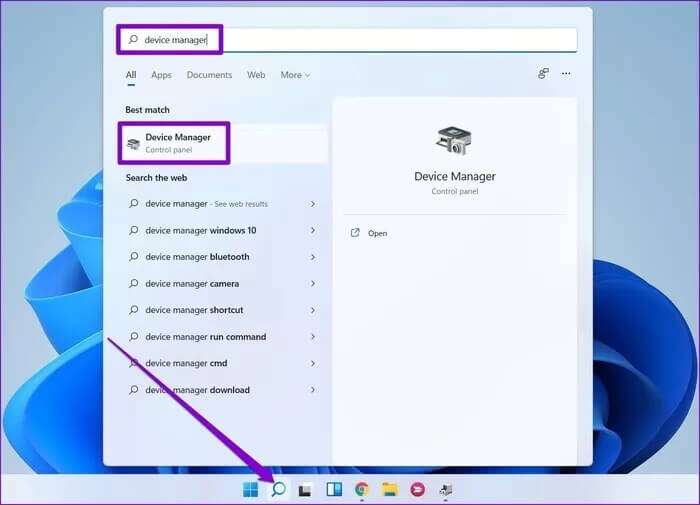
Steg 2: Expandera Kameror, högerklicka på din webbkamera och välj alternativet inaktivera enheten.
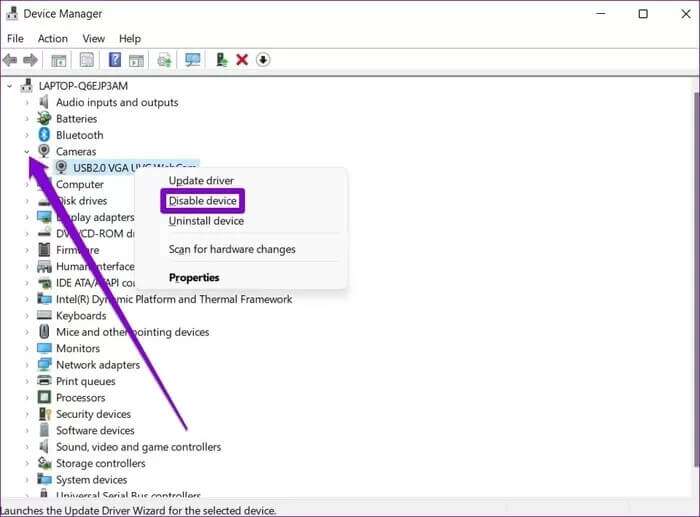
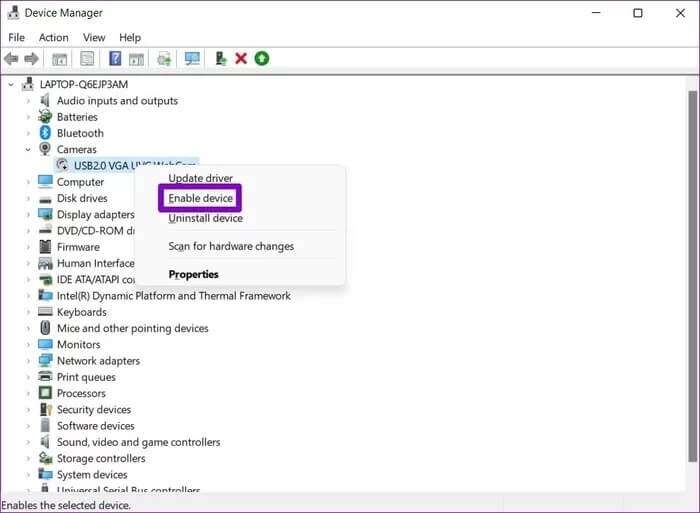
6. Återställ appen Kamera
Om du fortfarande inte kan komma åt kameran kan det finnas ett Problem med kameraappen Samma. Så du kan försöka återställa den genom att följa stegen nedan.
Steg 1: tryck på knappen Windows + I För att köra applikationen Inställningar. Använd höger sida för att navigera till Applikationsavsnitt och klicka Appar och funktioner.
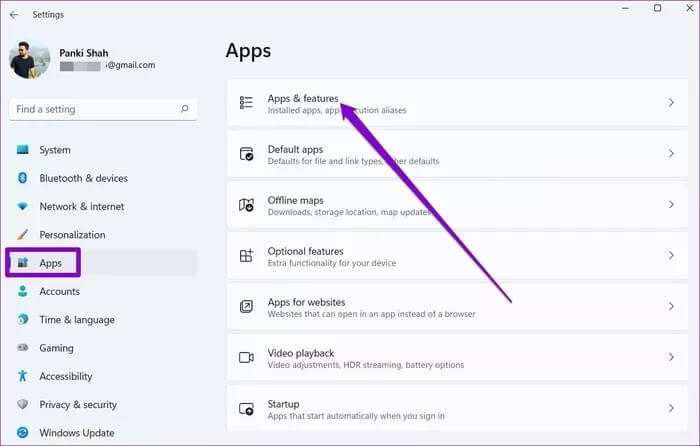
Steg 2: Leta reda på Kamera-appen och tryck på trepunktsmenyn bredvid den för att öppna den. Avancerade alternativ.
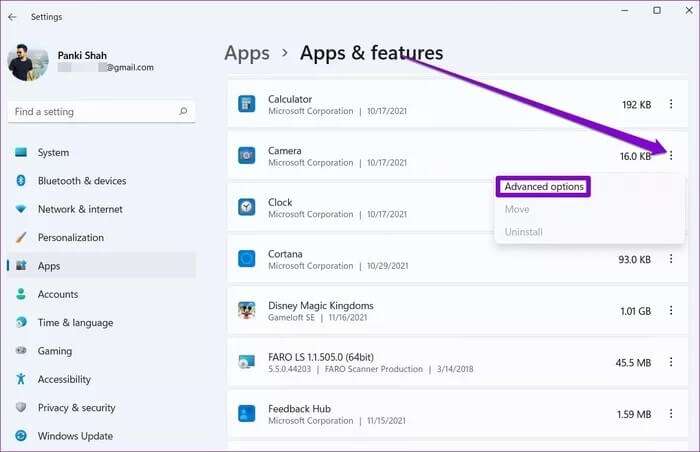
Steg 3: Rulla ned till avsnittet Re inställningar och klicka på knappen Återställa.
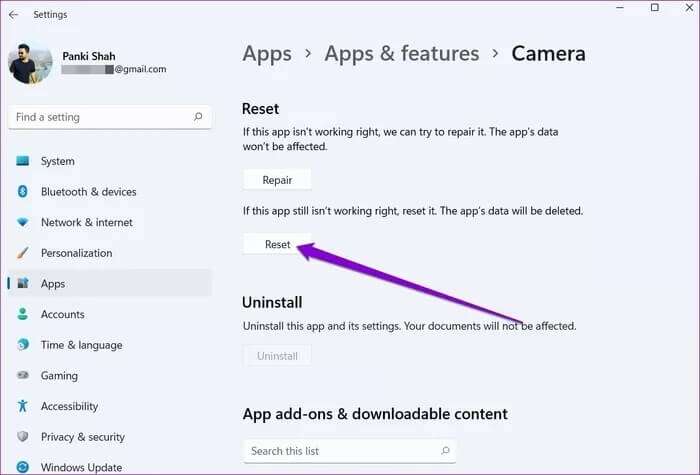
7. Uppdatera eller installera om kameradrivrutiner
Eftersom Windows använder drivrutiner på din dator för att upptäcka och arbeta med din kamera kan problemet också uppstå om dessa drivrutiner är föråldrade eller inkompatibla. För att lösa detta kan du prova: Uppdatering av drivrutinen För att se om detta hjälper dig.
Steg 1: Klicka på ikonen Sök Av Aktivitetsfält , Och skriv Enhetshanteraren och tryck på Enter.
Steg 2: Expandera Kameror, högerklicka på din webbkamera och välj alternativet Uppdatera drivrutinen.
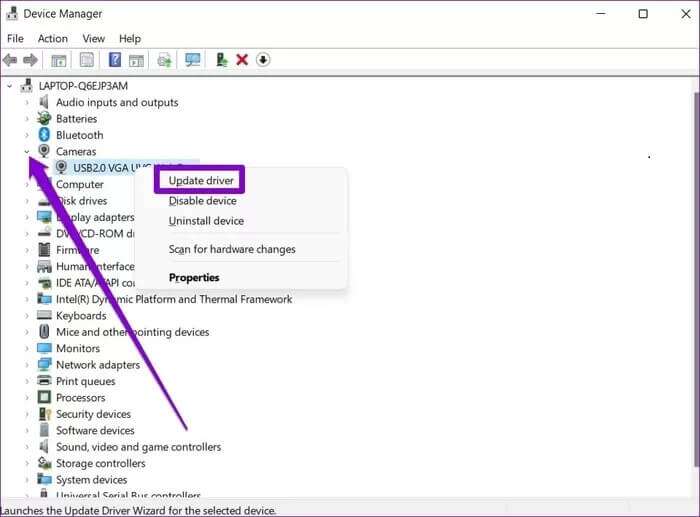
Om problemet kvarstår kan orsaken vara: FörarkorruptionDu kan försöka avinstallera drivrutinerna genom att följa stegen ovan och starta om datorn så att Windows kan installera dem igen.
8. Uppdatera Windows
Windows-uppdateringar inkluderar ofta drivrutinsuppdateringar, buggfixar och förbättringar. Så om ingenting fungerar kan du prova att installera eventuella väntande uppdateringar på din dator för att åtgärda problemet.
Le, du är på bild!
Det finns inget mer frustrerande än en trasig kamera på en Windows-dator. Kameraproblem i Windows är inget nytt. Vi hoppas att lösningarna ovan hjälpte till att åtgärda problemet med att kameran inte fungerar i Windows 11 och sätta stopp för det. Kamerafel i Windows För alltid. Låt oss veta om vi missat något i kommentarerna nedan.